我们在工作中有时候需要用到好几个表格数据,同时对几个表格数据进行参考整理,一个个点击打开会比较麻烦,效率就没那么高了,那么能不能一次性就将需要用到的表格同时打开呢?下面小编就为大家演示一下如何批量打开多个Excel表格。
首先,我们以这三个工作簿为例:
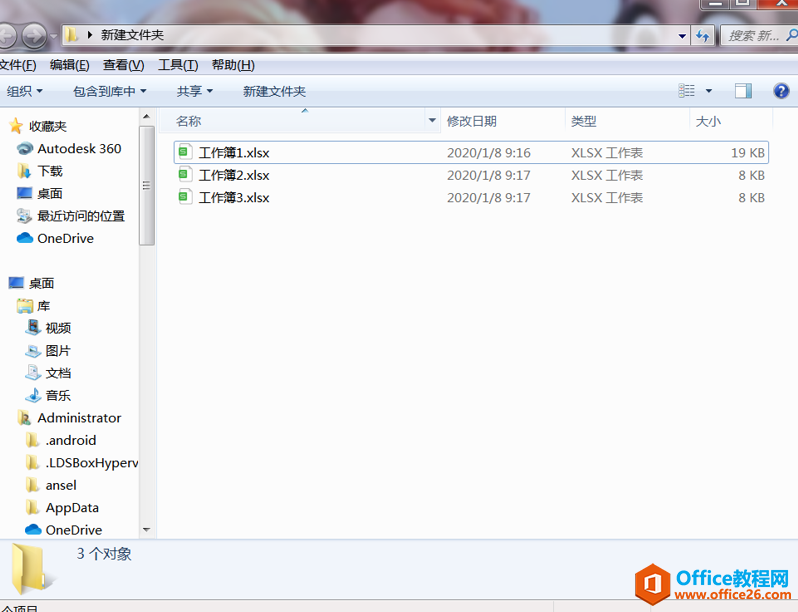
鼠标拉取选中文件夹内所有文件后,然后点击右键在弹出的菜单选项栏中选择【打开】:

随后我们需要打开的文件就全部一次性在WPS中打开呈现出来了:
WPS 如何快速删除Excel表格边框
我们使用Excel中最常见的就是制作各类型表格,在增加表格边框时总会不可避免的将表头不需要边框的地方也一同增加了,今天小编就教大家如何快速删除Excel表格边框。首先,我们以2019年产

第二种方法是点击左上角的【首页】,在菜单栏中选择【打开】:

找到我们所需要打开的三个工作表,鼠标拉取全部选中后点击【打开】:
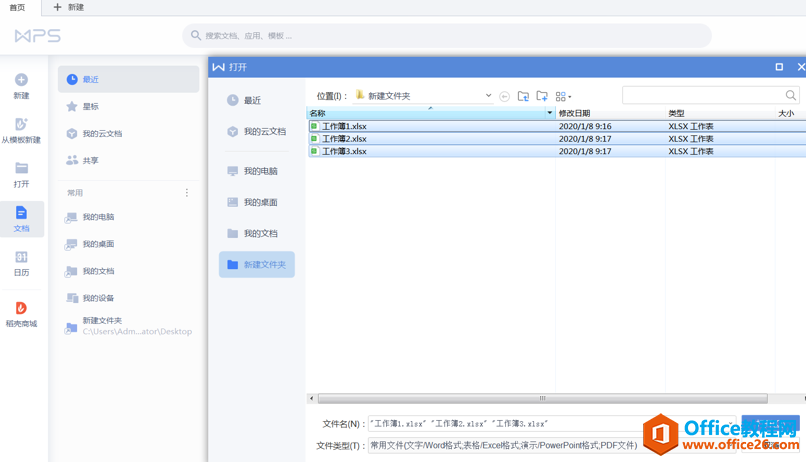
如下图所示,同样的能将所需工作表批量一次性全部打开:
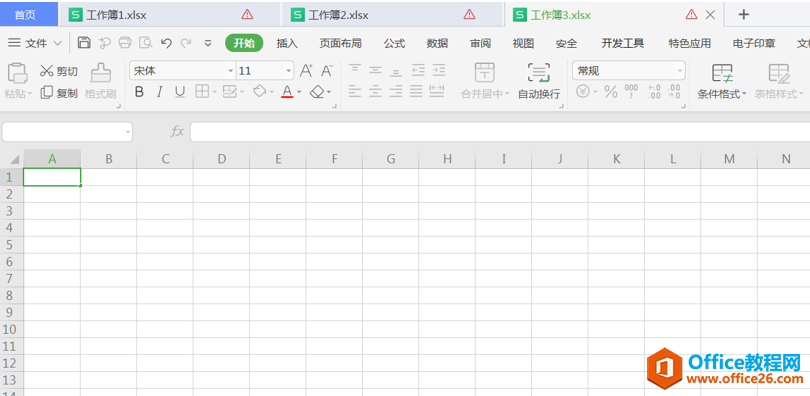
以上两种方法都能批量打开所需文件,提高工作效率有时候就在小细节处哦,相信大家现在一定也掌握了如何批量打开Excel文件的方法了!
WPS Excel中的多行内容如何快速合并到一行
在使用Excel时有时候复制文字到表格中会变成多行显示,一个一个复制粘贴到同一行很麻烦也不方便,除了复制粘贴以外有没有更便捷的方法将多行内容合并至同一行呢?接下来小编就教大家一


